 |
 |
対処方法 |
| |
Word 2007では、「ズーム」機能を利用して特定のページを削除できます。

ズーム機能を利用して特定のページを削除するには、以下の操作手順を行ってください。
【操作手順】
- Word 2007を起動し、文章を入力します。
ここでは例として、次のような文章を入力します。

- 「リボン」から、「表示」タブ→「ズーム」→「ズーム」の順にクリックします。
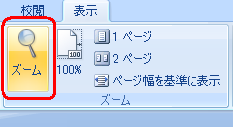
- 「倍率」欄から「複数ページ」を選択(クリック)し、文書ウィンドウ(
 )を使って表示するページ数を指定します。 )を使って表示するページ数を指定します。
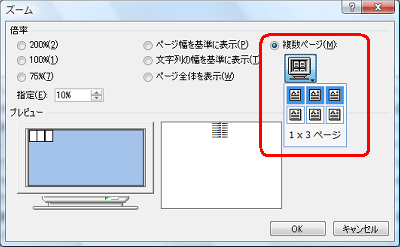
- 「プレビュー」を確認し、「OK」ボタンをクリックします。
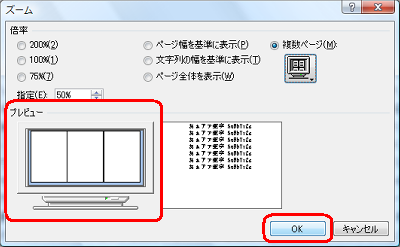
- 削除するページを選択します。
ここでは例として、2ページ目を選択します。
2ページ目の先頭をクリックし、3ページ目の先頭をキーボードのShiftキーを押しながらクリックして範囲選択します。
(2ページ目の先頭をクリックし、2ページ目の最後をキーボードのShiftキーを押しながらクリックしても範囲選択できます。)
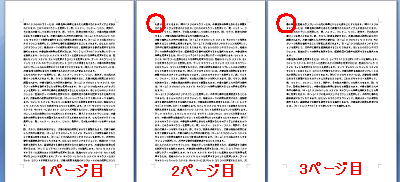
選択する範囲が誤った場合は、文章のどこかをクリックすると範囲選択が解除されます。
- 削除したいページが選択されるので、キーボードのDeleteキー(Delキー)を押します。
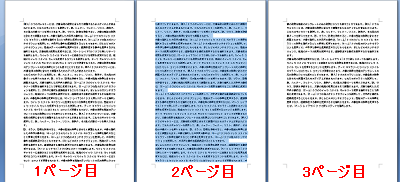
以上で操作完了です。
特定のページを削除できたことを確認してください。
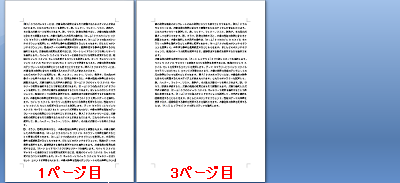
|
 |
関連情報 |
| |
特にありません。
|
|
|




